Как пользоваться Яндекс Диском
Привет админ! Прочитал вашу статью 100ГБ дискового пространства бесплатно на облаке Mail.ru и стало интересно, ведь на самом деле на Яндекс. Диске дают бесплатно 10 ГБ дискового пространства, в Google Drive 15 ГБ, в популярном за границей Dropbox 3 ГБ, в SkyDrive 7ГБ, а в Облаке Mail.ru все 100ГБ!
Соответственно можно задумался, стоит ли пользоваться Яндекс Диском, вообще? А потом подумал и решил, что даже 10ГБ бесплатно от Яндекс Диска может пригодиться, тем более наверняка «Яша» не будет сидеть и смотреть как у него отбирают клиентов, скорее всего предпримет в будущем какие-то шаги, например возьмёт и подарит своим пользователям 1ТБ.
А как Вы думаете Админ, каким облаком из всех перечисленных всё же удобнее пользоваться? Понятно что размер облака mail.ru имеет значение, но всё же, ведь на Яндекс Диске есть очень удобная функция — Скопировать публичную ссылку!
Как посмотреть размещение папки Яндекс диска на компьютере?
Наиболее вероятное расположение данной папки это корень диска D или E. Первым делом проверяем там. Хотя если вы этот путь по умолчанию изменили во время установки программы, то она может располагаться где угодно.
Начинать поиск папки стоит с меню быстрого доступа. Для тех кто не знает это левая колонка абсолютно любой другой папки.
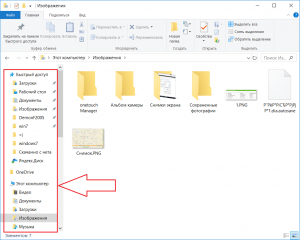
Панель быстрого доступа
Яндекс диск при установке помещает туда ссылку на свою папку. Если ее оттуда никто не удалил, то по этой ссылки можно определить местоположение папки Яндекс диска.
Для этого заходим в абсолютно любую папку на своем компьютере, слева вверху просматриваем панель быстрого доступа на предмет наличия там каталога ссылки на каталог Яндекс диска.
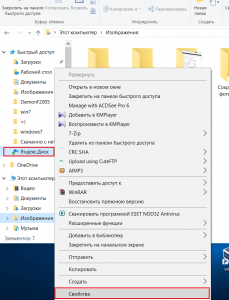
Свойства ссылки на папку яндекс диска
Если она там есть, то жмем по ней правой кнопкой мыши и выбираем “Свойства”.
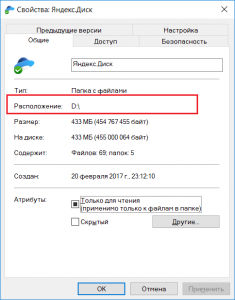
Расположение папки яндекс диск через свойства ссылки
В открывшемся окне свойств в строке “Расположение” смотрим где физически находится эта папка.
Если у вас не получается найти папку вышеуказанными способами, то последний вариант – посмотреть ее расположение в свойствах программы Яндекс диск.
Для этого жмем правой кнопкой мыши по значку Яндекс диск справа внизу возле часов, в открывшемся окне выбираем значок шестеренки и далее “Настройки”.
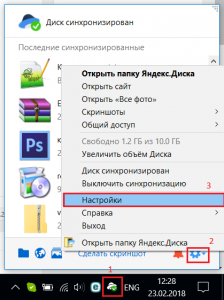
Вход в настройки Яндекс диска
В открывшемся окне на первой вкладке будет указано где находится яндекс диск на компьютере.
Как открыть себе доступ к Яндекс Диску и начать с ним работать
Процедура получения собственного дискового пространства на Яндекс Диске достаточно проста и состоит из нескольких шагов. Для начала необходимо завести собственную учетную запись в Яндекс. Этого можно добиться обычным открытием аккаунта электронной почты на соответствующем сервисе Яндекса, зайти на сайт и сделать это нетрудно. Вот мы и смогли себя подключить к службам Яндекса.
Следующий шаг, помогающий продвинуться в понимании, как пользоваться приложением Яндекс Диск – регистрация на Яндекс Диске. Начинается она с того, чтобы зайти по ссылке https://disk.yandex.ru/client/disk . На открывшейся странице требуется выбрать кнопку «Зарегистрироваться» и заполнить все открывшиеся формы. В частности, это имя, фамилия, логин, пароль, номер мобильного телефона. После введения номера мобильного следует нажать на кнопку «Получить код». Код придёт в виде короткого сообщения. Его надо ввести в требуемое поле и нажать кнопку «Подтвердить». После заполнения форм следует убедиться в корректности введенной информации, ознакомиться с условиями пользовательского соглашения (отметить птичкой) и кликнуть на кнопке «Зарегистрироваться». Если все сделано, как следует, регистрация пройдет успешно, вход выполнится, и сразу же поступит предложение установить программу Яндекс Диск. Предложением следует непременно воспользоваться.
Следует отметить, что можно получить сразу и больше дискового пространства, чем 10 Гб, для больших файлов или немалого количества файлов. Чтобы увеличить его, надо воспользоваться реферальными программами.
Как сделать автозагрузку фото из смартфона в облако Яндекс.Диска
Ставите на свой смартфон Яндекс.Диск из Google Play.
На смартфоне он выглядит вот так —

Безлимит для фото я не включаю, потому что тогда фото не будут синхронизироваться с десктопным Яндекс.Диском.
Далее заходим в настройки —




И вот тут выбираем, как будем Автозагружать на облачный Яндекс.Диск фото — только по Wi-Fi, по Wi-Fi+мобильному трафику.
У меня тариф на мобиле с безлимитным интернетом, поэтому вообще насчет Wi-Fi не беспокоюсь. Ставлю «По любой сети».
Если у вас на мобиле интернет лимитированный, то ставьте «Загружать только по Wi-Fi»
Итак, выбрали Автозагрузку — Яндекс увеличит вам бесплатный объем на 32 Гб.
20 thoughts on “ Как перенести (изменить) папку Яндекс.Диск ”
Ну и зачем мне такой большой объем в 200гб., если он все равно грузит жесткий диск. На ноуте он и так не большой.
Николай, можно отключить синхронизацию и держать часть файлов только на диске в Интернете.
Здравствуйте admin ! Все хорошо получилось включая шаг четвертый. В конце шага пятого при нажатии кнопки ОК (у вас помечено красной тройкой) желаемый путь переноса диска (в моем случае диск D) не появляется .Путь к диску почему-то не меняется . Действительно на D переносяться все исходные файлы что были в папке ЯД на дискеC. Однако и на диске С остается часть файлов в частности Корзина. Попытка Удалить папку ЯД с диска С не дает результата. В результате имеем какие-то ошметки папки на диске С и не рабочую папку На диске D по скольку файлы добавляемые мною на ЯД в ней не отображаются.Но самое интересное, что при включении синхронизации папка ЯД на диске С полностью восстанавливается до рабочего ссостояния а папка наD диске остается ее не рабочей копией. Я так понимаю, что при переносе почему то система отказывается воспринимать указанный путь переноса.Подскажите как правильно указать путь
Валерий, я правильно понимаю, что сейчас в настройках Яндекс.Диск указан путь C:UsersadminYandexDisk и его не удается изменить? Вы не пробовали удалить Яндекс.Диск, а затем устанавливать его повторно?
Здравствуйте! У меня такая же ситуация, как у Валерия. Переустановка ЯндексДиска не изменяет ситуацию. При попытке изменить путь к диску ( у меня D:YandexDisk) пишет, что Эта папка не может быть выбрана. Она уже находится на Яндекс.Диске. Хотя, если указываю путь к папке просто D:, то получается, но все папки из Яндекс диска врасброс на диске, что не удобно. Подскажите, что не так?
Татьяна, попробуйте удалить скрытую папку с названием .sync — она может находится либо в одном каталоге с папкой YandexDisk, либо в самой папке YandexDisk.
эта папка не может быть выбрана , она уже находится на яндекс диске — вот что пишет после всего проделанного, как описано выше, при попытке выбрать папку на диске д, однако если на диске е, то всё норм. Почему так?
Мне нужно именно на д, а не на е!
удаление файла .sync не помогло!
У меня другая проблема. Я как-то перенесла яндекс диск (тоже вот по похожей инструкции) на диск H:, так у меня вся система откопировалась вместе с ним (все системные файлы) и на Н: и на сам яндекс диск, я решила почистить диск Н:, стала стирать системные файлы на Н: (на диске С: они все тоже были), так у меня стали стираться ВСЕ такие файлы, полетела вся система, удалилось все, кроме самого основного. Теперь, когда я устанавливаю яндекс диск, у меня опять все копируется на Н:, удаляю яндекс диск, все норм. Как мне все вернуть обратно. Я хочу установить яндекс диск, но не хочу, чтобы системные файлы его засирали…. СОС.
У меня случай тяжелее
При попытке переместить папку ЯД с системного диска на диск D аналогично тому, как это делается в Винде, я получил ВЕСЬ диск D в качестве одной большой папки ЯД. При попытке остановить синхронизацию «лишних» папок ЯД сообщает, что «они будут удалены с моего диска.» (. ). Снос программы ЯД с компьютера не помог. После ее установки заново она каким-то образом запомнила, где находилась до того.
Не знаю, что делать.
Может подскажите?
Переносила папку на яндекс диск, но отменила загрузку. Файлов нет больше ни на компьютере, ни на яндексе. Где их искать?
Решил так.
в реестре нашел ветку HKEY_CURRENT_USERSoftwareMicrosoftOfficeCommonCloud StorageFFA6473A-C320-4e34-8B89-1D89D0862764/LocalFolderRoot
поменял на путь необходимый мне, поменял в настройках самой программы и все заработало
Просто в настройках Яндекс Диска измените путь папки Яндекс Диска на нужный вам. Программа сама скопирует все файлы с ЯД в нужную вам папку. А потом зайдите в первоначальную папку ЯД
C:Users»Имя админа на компе»YandexDisk
и удалите все файлы (но всё-таки советую сначала и эту папку куда-то вырезать, а потом если всё будет нормально, удалить)
Спасибо за инструкцию. Всё получилось.
Благодаря глюкам яндекс диска они всем подарили огромное количество места на диске!у меня например 219 гиг!
я в основном не пользуюсь синхронизацией..закидываю через браузер….но вот сейчас решил установить прогу….и опять наверное глюк. В настройках отключил все папки ..и оставил одну всего……ТАК НЕТ ЖЕ -СИНХРОНИЗИРУЕТ ВСЕ. МЛЯ И ЕЩЁ ПРЕДУПРЕЖДАЕТ ЧТО У МЕНЯ МАЛО МЕСТА НА ДИСКЕ ..С..
Не могу включить синхронизацию ЯД с компьютером, помогите
Геннадий, спасибо! Все получилось с первого раза!
Спасибо огромное! Очень помогла статья! Все получилось )
Благодарю за полезную статью и отдельное спасибо ребятам за комментарии!
Купил новый компьютер и не могу перенести папку синхронизации яндекс-диска со старого на новый.












